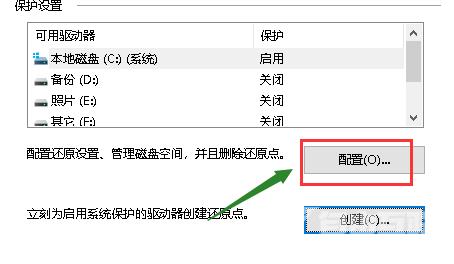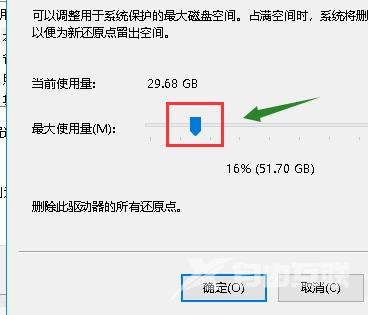有小伙伴在使用Win10的过程中想要设置系统还原点,却不知道该怎么操作,这里小编就给大家详细介绍一下Win10设置系统还原点的方法,感兴趣的小伙伴快来和小编一起看一看了解一下吧
有小伙伴在使用Win10的过程中想要设置系统还原点,却不知道该怎么操作,这里小编就给大家详细介绍一下Win10设置系统还原点的方法,感兴趣的小伙伴快来和小编一起看一看了解一下吧。
Win10设置系统还原点的方法:
1、右击桌面上的此电脑,选择菜单选项中的"属性"打开。
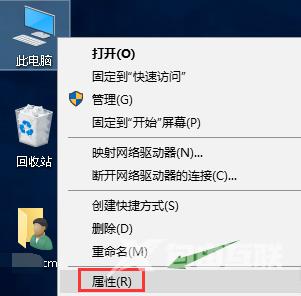
2、在打开的界面中点击左侧的"系统保护"选项。
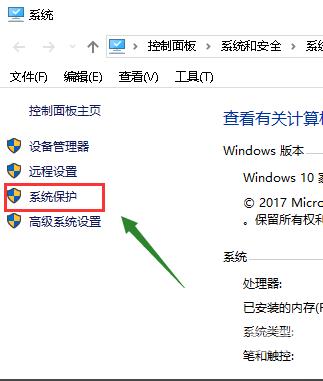
3、进入新窗口后,选中系统盘,点击下方的"创建"按钮。
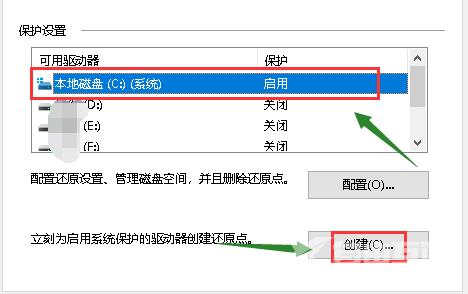
4、输入创建的还原点名称,建议以日期命令,接着点击"创建"按钮。
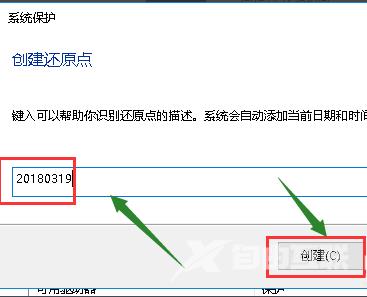
5、等待片刻,等待创建完成,点击关闭。
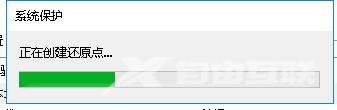
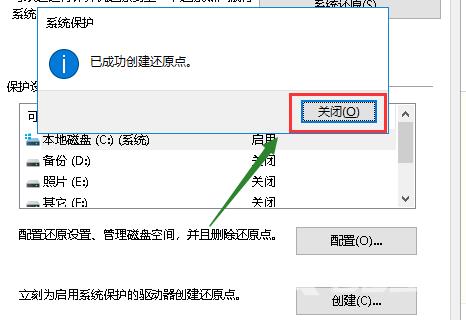
6、点击"配置"按钮,还可以对还原点的硬盘空间使用大小进行设置。